PPT参考线怎么调出来?PPT调出参考线的方法
在我们日常PPT文档的编辑中,有用户会在PPT内添加多种图片或者图形,但为了文档内容可以看起来更为规范和整齐,我们就会调出参考线,来调整图片或者图形的位置,那么PPT参考线怎么调出来?我们来看看这篇PPT调出参考线的方法吧。
具体操作如下:

第一步:打开一个需要使用参考线的ppt。
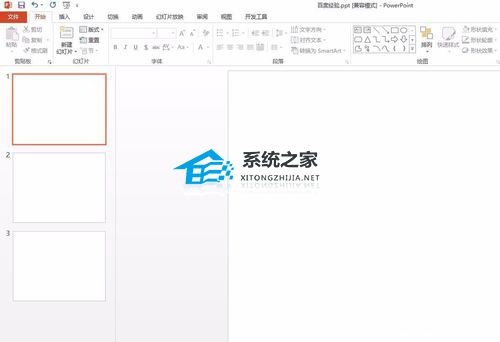
第二步:切换至“视图”菜单中,勾选上“参考线”,就会出来水平和垂直的两条参考线。

第三步:在参考线上按住鼠标左键可以任意改变参考线的位置。

第四步:在参考线上单击鼠标右键选择“添加垂直参考线”和“添加水平参考线”,可以新增垂直和水平参考线。

第五步:如下图所示,新增垂直和水平参考线。
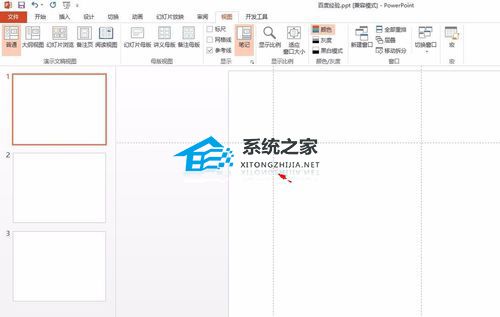

第六步:根据自己的需要添加水平和垂直参考线,并移动到合适的位置即可。
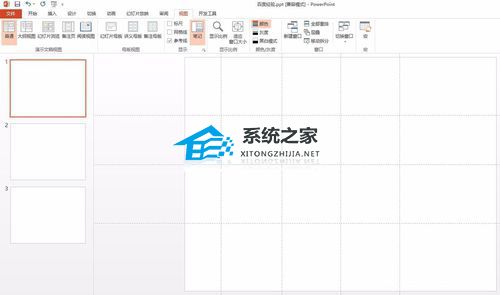
声明:本站所有文章及PPT资源,如无特殊说明或标注,均为本站转自网络,任何个人或组织,在未征得本站同意时,禁止复制、盗用、采集、发布本站内容到任何网站、书籍等各类媒体平台。如若本站内容侵犯了原著者的合法权益,可联系我们进行处理。







